ps2021中想要制作渐变按钮,该怎么制作渐变按钮呢?下面我们就来看看ps设计一款渐变按钮的技巧。
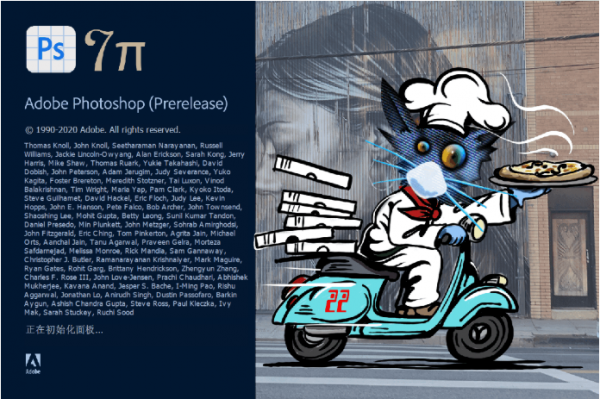
Adobe Photoshop 2021 v22.5.7.859 ACR14.3 一键直装特别版
- 类型:图像处理
- 大小:2.33GB
- 语言:简体中文
- 时间:2022-05-13

我们用【圆角矩形工具】画出一个360*100像素的圆角形状,如图所示。
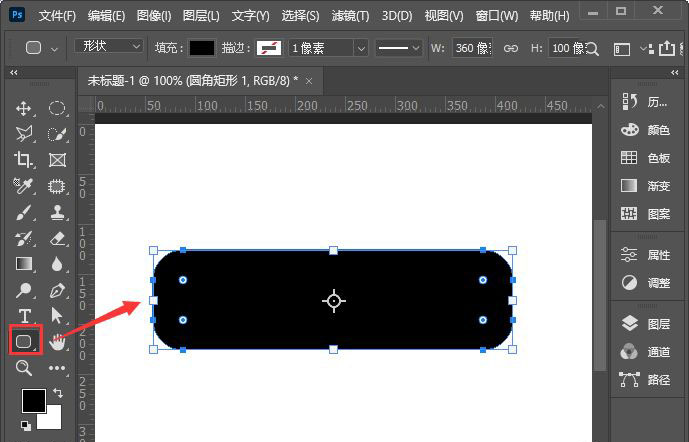
我们按住圆角矩形的任意一个小圆点,把它往里移动,让形状的圆角更圆一些,如图所示。
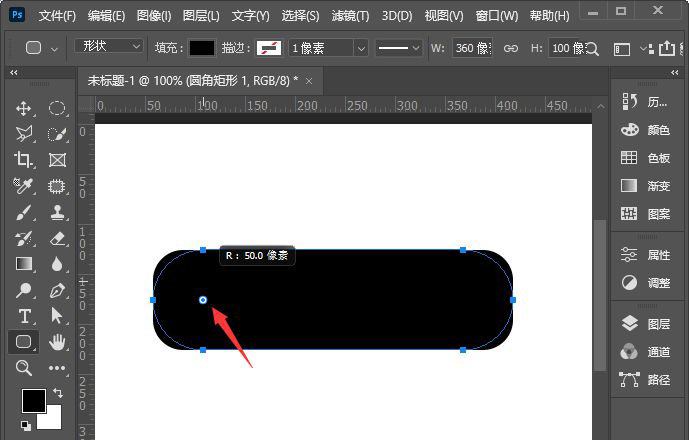
接着,我们选中圆角矩形,在填充里面设置为自己喜欢的渐变颜色,如图所示。

接下来,我们把渐变颜色调整为30度,设置为反向效果,如图所示。
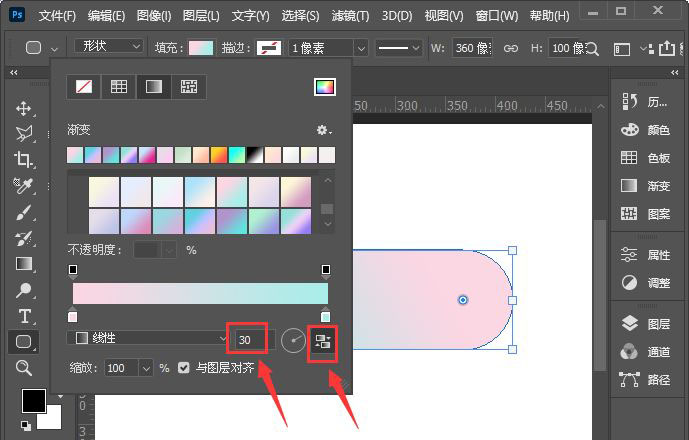
我们用【文字工具】在渐变颜色的圆角矩形上面输入需要的文字,图所示。
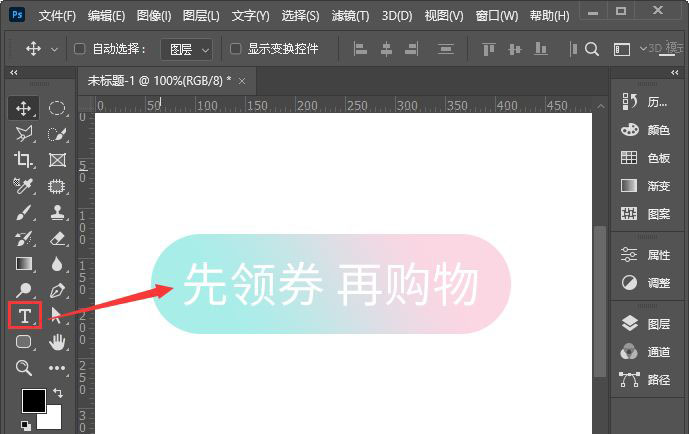
接着,我们选中文字图层,然后给它添加一个黑色的投影,把不透明度调整20%、距离为2像素,大小为1像素,点击【确定】,如图所示。
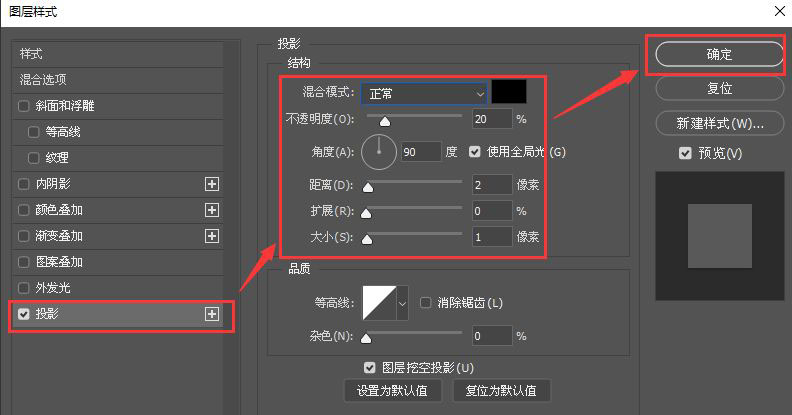
文字添加好投影之后,如果我们想改变形状的颜色,把它复制一组移下来,如图所示。
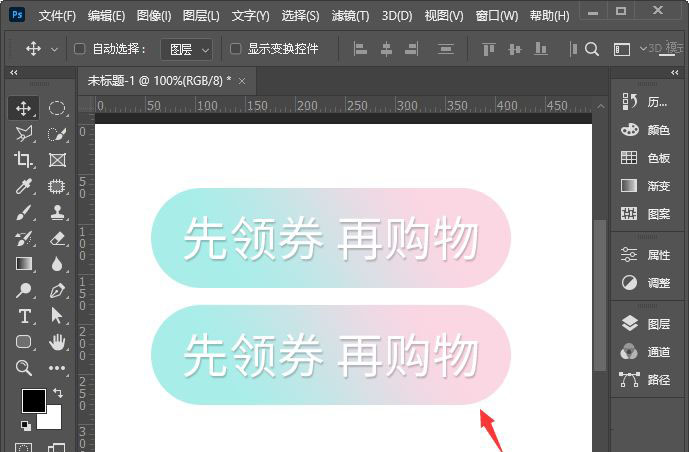
我们选中形状,然后点击圆角矩形工具,把填充更换成橙色的渐变颜色,可根据自己的需要调整角度即可,如图所示。
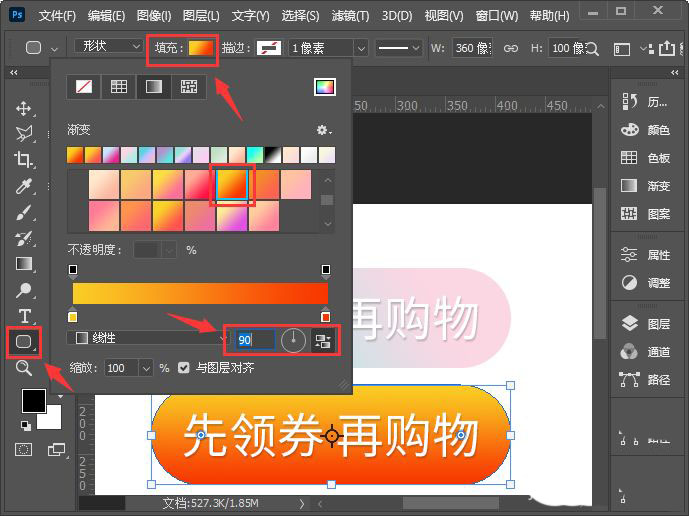
最后,我们来看一下两种不同渐变颜色的按钮就做好了。
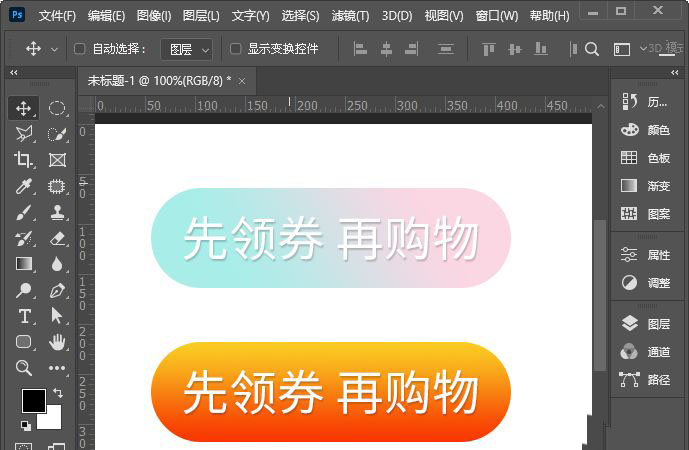
以上就是ps按钮样式的设计方法,希望大家喜欢,请继续关注115PPT。
相关推荐:
ps怎么制作一款立体滑动的UI按钮?
ps怎么设计圆形的中间凸起的水晶按钮?
ps怎么设计一组按钮开关以及按下时候的状态?
注意事项:
1、文稿PPT,仅供学习参考,请在下载后24小时删除。
2、如果资源涉及你的合法权益,第一时间删除。
3、联系方式:sovks@126.com
115PPT网 » ps2021怎么做漂亮的渐变按钮? ps按钮样式的设计方法
1、文稿PPT,仅供学习参考,请在下载后24小时删除。
2、如果资源涉及你的合法权益,第一时间删除。
3、联系方式:sovks@126.com
115PPT网 » ps2021怎么做漂亮的渐变按钮? ps按钮样式的设计方法




